文章详情页
qq空间默认浏览器怎么设置?设置默认浏览器的方法说明
浏览:56日期:2022-09-21 14:14:56
我们在日常的通讯中QQ已经占据了主导地位,但是我们经常玩QQ空间的时候会出现电脑默认的浏览器,下面好吧啦网小编将告诉大家如何去更改QQ空间默认的浏览器。
qq空间默认浏览器设置方法:
我们可以先在QQ自身上去更改,我们在这里用电脑登录我们的QQ账号,然后进入到QQ的主页面。
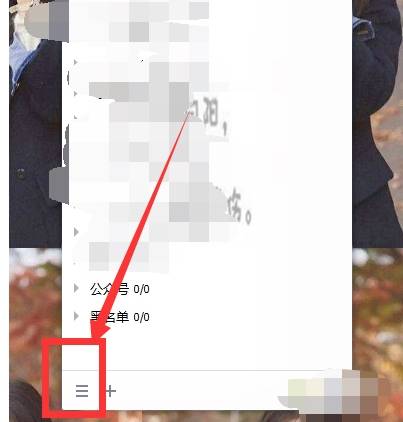
然后选择左下角的主菜单,我们在这里点击进入到主菜单,然后选择其中的设置即可
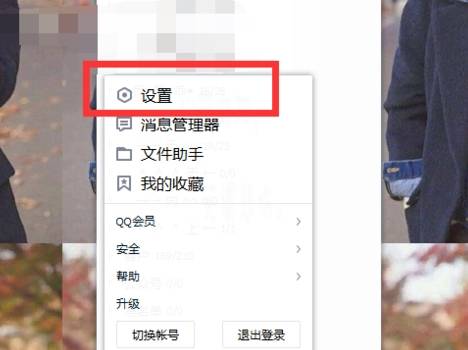
进入到安全设置后,我们可以看到下图所示的页面,我们在这里要点击选择的是安全设置
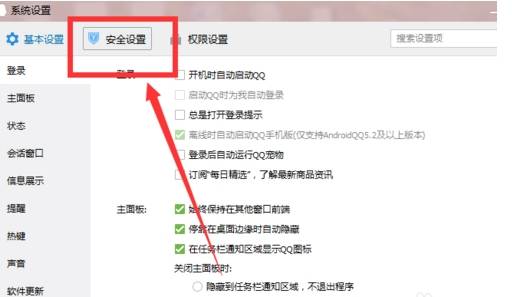
然后我们将鼠标下拉,找到安全推荐,可以看到下图所示的页面,我们在这里只要点击选择

我们在这里选择的是点击安装QQ浏览器,然后即可看到下图所示的页面,然后我们选择安装即可
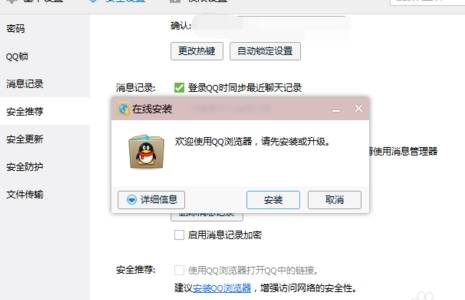
当我们安装好了,在打开QQ空间可以发现,打开的浏览器已经不是电脑默认的浏览器了。
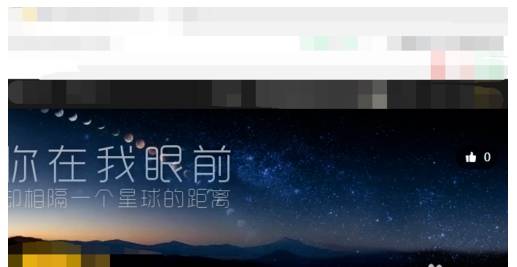
如果想使用360浏览器作为默认打开QQ空间浏览器软件。方法也很简单,按照以下步骤操作即可。
打开360浏览器,选择“工具”,下拉菜单中选中“默认浏览器”,也就是前面打勾,然后,关闭浏览器,重新打开QQ空间就会默认为360浏览器。如图所示。

以上就是好吧啦网小编今日为大家带来的qq空间默认浏览器设置方法详解,更多游戏攻略请收藏和关注IE浏览器中文网站!
标签:
qq
相关文章:
排行榜

 网公网安备
网公网安备